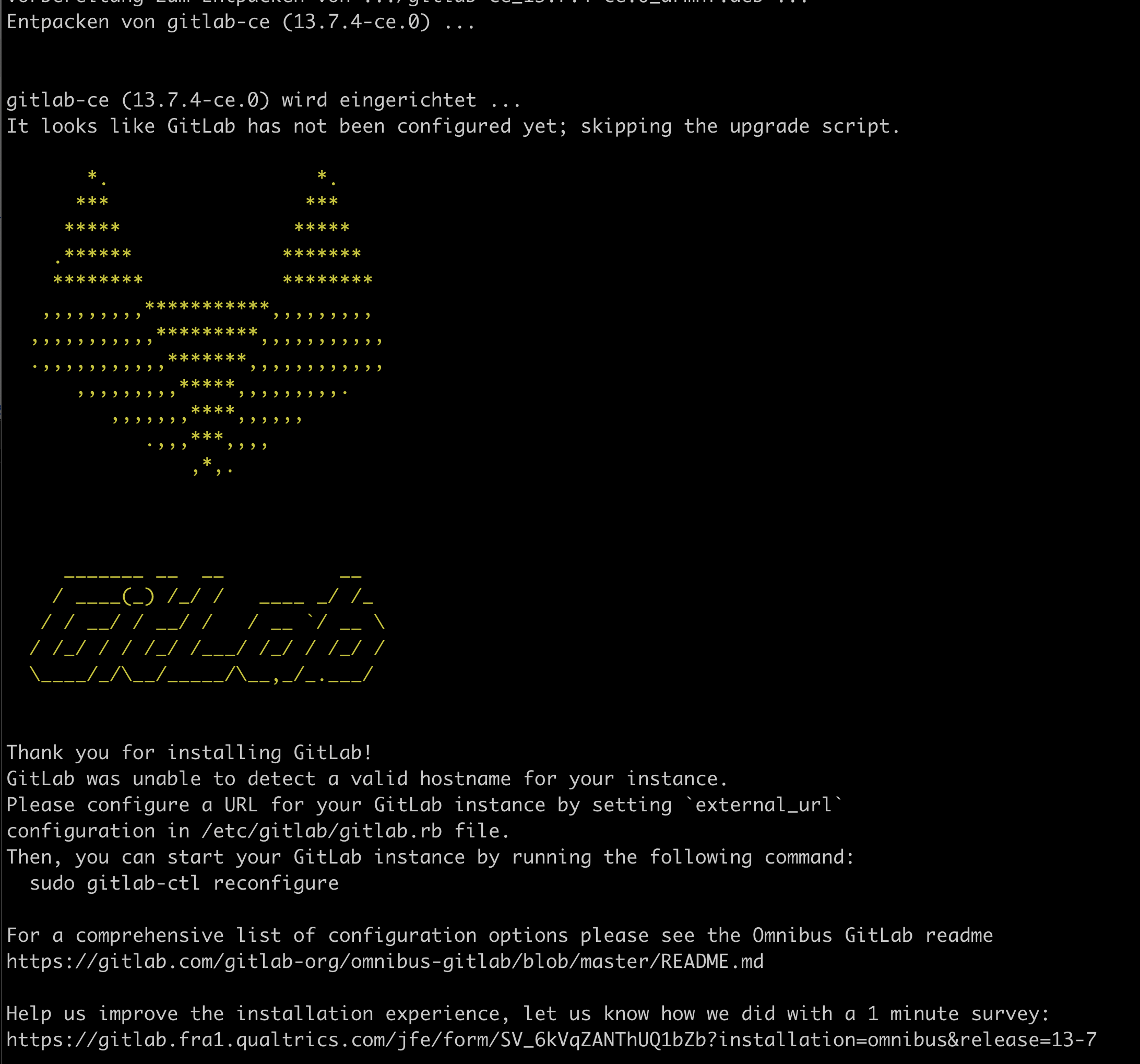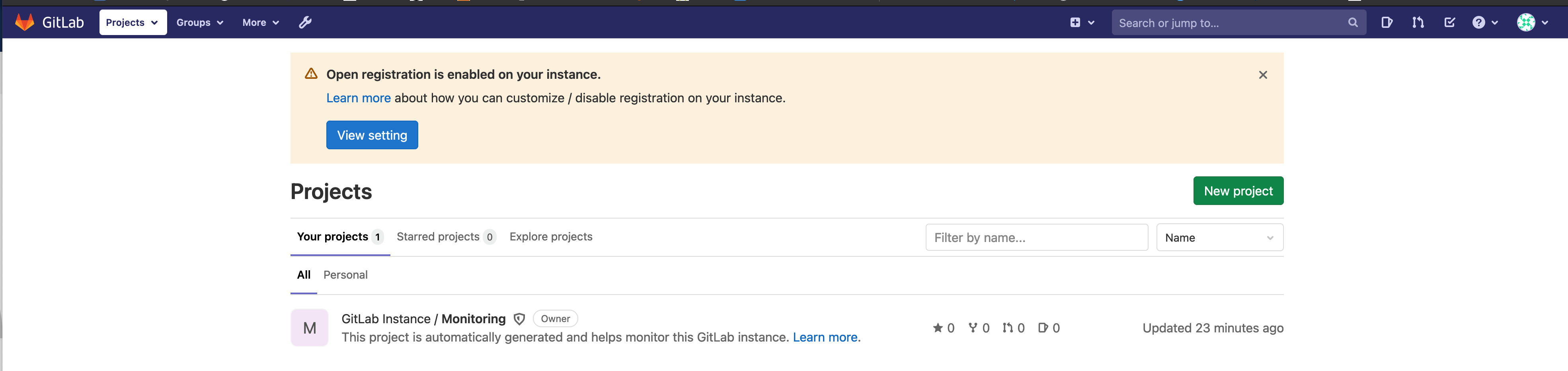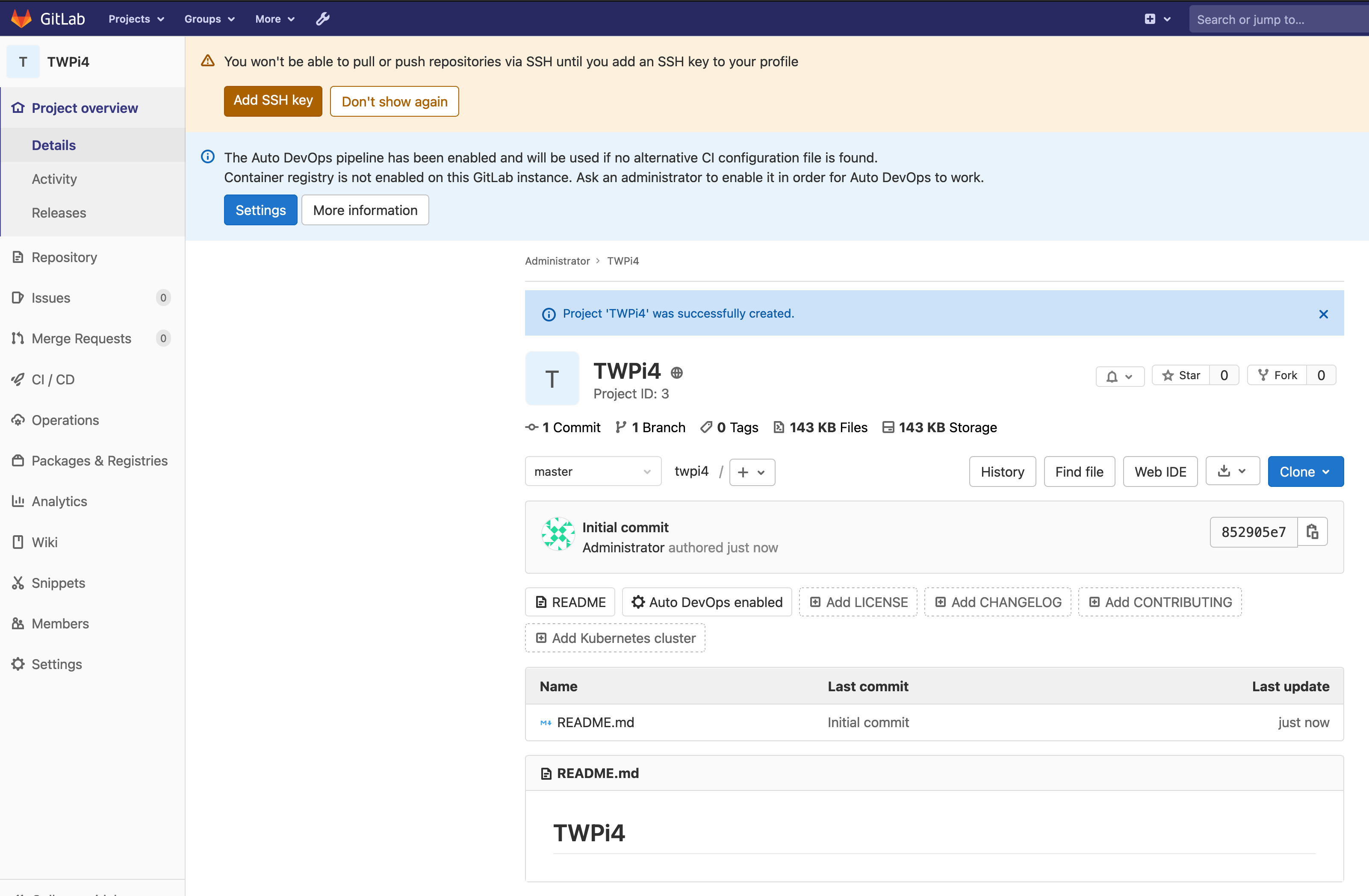GitLab kann mit der Omnibus OpenSource Version in ca. 1 Stunde auch auf einem Raspberry Pi 4 installiert werden. Es muss aber ein 32bit (armhf) Raspian/Debian installiert sein, da das 64bit noch nicht unterstüzt wird.
Hier der Ablauf der mind. nötig ist …
|
1 2 3 4 5 6 7 8 9 10 11 12 13 14 15 16 17 18 19 20 21 22 23 24 25 26 27 28 29 30 31 32 33 34 35 36 37 38 39 40 41 42 43 44 45 46 47 48 49 50 51 52 53 54 55 56 57 58 59 60 61 62 63 64 |
# System updaten sudo apt-get update sudo apt-get upgrade # nötige Package installieren sudo apt-get install curl openssh-server ca-certificates apt-transport-https perl # Zertifikate von gitlab installieren curl https://packages.gitlab.com/gpg.key | sudo apt-key add - # E-Mail Anwendung installiren sudo apt-get install -y postfix # im Dialog # nur Lokal, mit default name gewählt # Gitlab installieren sudo curl -sS https://packages.gitlab.com/install/repositories/gitlab/raspberry-pi2/script.deb.sh | sudo bash sudo apt-get install gitlab-ce # Es kommt das Bild wir oben. # Nun die URL in der Konfiguration einstellen in sudo vi /etc/gitlab/gitlab.rb # dort den Link anpassen, (mit http:// und die Pi Adresse eintragen external_url 'http://127.0.0.1' # und Grafana ausschalten mit # da nicht installiert und Errors im Error Log vorhanden, anzeige mit # sudo gitlab-ctl tail nginx/gitlab_error.log grafana['enable'] = false # optional damit die Prozesse nicht so oft laufen puma['worker_processes'] = 2 sidekiq['concurrency'] = 9 prometheus_monitoring['enable'] = false # speichern und... # Konfiguration erstellen sudo gitlab-ctl reconfigure # dann evl. mal im Log schauen, mit sudo gitlab-ctl tail # dann evl. mal den status ausgeben: sudo gitlab-ctl status # Ergebenis z.B. # run: gitaly: (pid 6796) 7023s; run: log: (pid 4659) 7592s # run: gitlab-workhorse: (pid 6738) 7025s; run: log: (pid 5366) 7328s # run: logrotate: (pid 9108) 106s; run: log: (pid 5442) 7304s # run: nginx: (pid 3616) 1774s; run: log: (pid 5420) 7317s # run: postgresql: (pid 4816) 7569s; run: log: (pid 4828) 7566s # run: puma: (pid 6145) 1159s; run: log: (pid 5307) 7345s # run: redis: (pid 4572) 7606s; run: log: (pid 4580) 7602s # run: sidekiq: (pid 9618) 27s; run: log: (pid 5327) 7339s # Aufruf im Browser http://10.0.7.27 # Passwort Dialog neues Psw vergeben: neues PSW # Dann mit User anmelden z.B.: root # Und neues User Passwort vergeben: neues PSW # nun kann ein neues Projekt angelegt werden |
So, nach der Anmeldung:
Und das erste Projekt: